Как сделать слайдер внутри слайдера
Довольно часто на различных интернет ресурсах можно встретить такой функциональный прием, как слайдер. Слайдером является несколько произвольных картинок, которые сообщают посетителю о возможных направлениях, в которых работает фирма. Переключения слайдера может быть установлено в автоматическом режиме, то есть по истечению определенного промежутка времени слайды перемещаются самостоятельно. Также стоит отметить, что в видимой зоне могут находиться несколько слайдов. Причем их содержимым может быть не только картинка, а и ссылка, форма обратной связи или какой либо другой функциональный прием.
Существует довольно много разновидностей слайдера и способов его реализации. В этой статье мы рассмотрим работу слайдера slick. Это наиболее распространенный и универсальный слайдер, также стоит отметить простоту его эксплуатации.
Первый шаг для установки слайдера заключается в скачивании плагина. Его можно скачать на ресурсе автора плагина, также там описаны разнообразные параметры для настроек, но на английском языке.
Поле того, как был скачанный архив со слайдером – извлекаем папку в директорию нашего сайта. Если вы просмотрите файлы слайдера, то увидите, что плагин имеет свои таблицы стилей. Соответственно, для того, чтобы они подключились необходимо записать определенный код в зону тега head. Выглядеть это будет примерно так
Процесс подключения стилей ничем не отличается от обычного подключения файла CSS. После этого необходимо подключить библиотеки слайдера. Они обычно подключаются в отдельном файле, в котором указаны все ссылки на файлы js-кода. Если такого файла у вас нет, то код нужно вставить внутри тега body, а именно до его закрытия. Вот так выглядит этот код
После этого можно приступать к формированию HTML-тела нашего слайдера. Здесь хочу отметить одну из особенностей slick. Большинство слайдеров строятся с помощью списков, составляющие которых выступают слайдами. Рассматриваемый плагин работает не со списками, а с блочными элементами. Это принципиально важно, так как если слайды будут помещены в список, то код не будет работать. HTML-код слайдера slick должен выглядеть примерно так
Завершающим этапом установки слайдера будет вставка скрипта, который запускает его работу. В тоже время данный скрипт отвечает за настройки работы слайдера. В зависимости от используемых классов и команд мы можем получить разные слайдеры с разным способом представления слайдов и их перелистывания. Подробнее речь пойдет об этом ниже, а сейчас покажем пример скрипта.
Этот скрипт вставляется в отдельный файл, где собраны все скрипты, работающие на сайте, либо после HTML-тела слайдера в рамках тега script.
Примеры применения разных конфигураций слайдера Slick
Одиночный слайдер
Первая и самая простая разновидность изучаемого плагина – одиночное представление слайдов. В этом случае у нас будет выводится один слайд на всю ширину экрана. При переключении по стрелкам меняться будет тоже только один слайд. Чтобы реализовать такое решение необходимо в скрипт-активатор вставить следующий код
Чисто визуально такой слайдер будет выглядеть примерно так

Множественный слайдер
Не сложно догадаться, что если существует одиночный вариант слайдера, то параллельно с этим можно реализовать и множественный. Другими словами, на экране будут выводится сразу несколько слайдов, причем можно сделать так, чтобы переключались слайды или по одному, или по несколько, или сразу все. Организовывается такой слайдер через следующий скрипт
На практике это будет иметь следующий вид
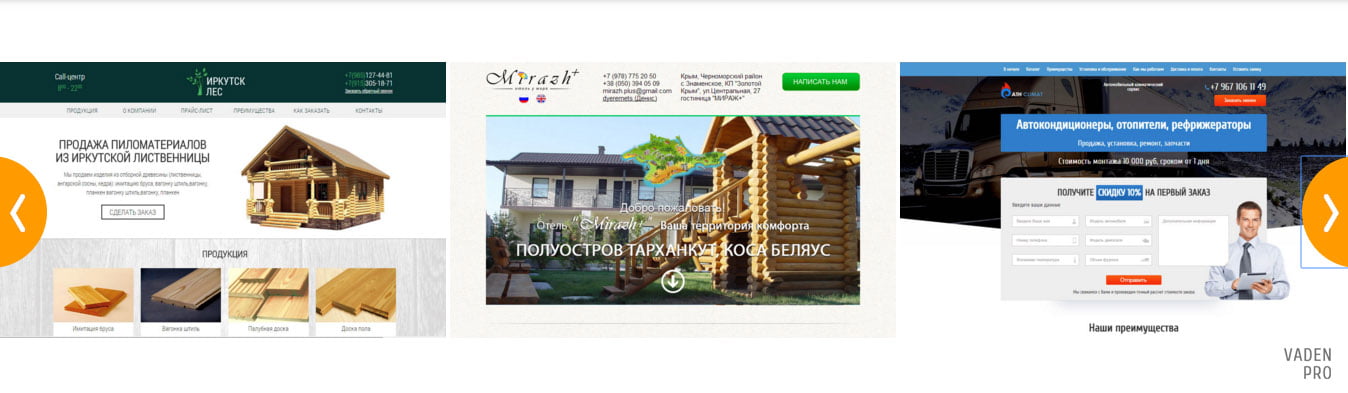
Не зацикленный слайдер
На практике большинство слайдеров зациклены. Проще говоря, после того, как было показан последний слайд, осуществляется переключение в начало списка и слайдер работает заново. Существует решение, благодаря которому можно создать слайдер без цикла. То есть, дальше последнего слайда переключение не будет совершаться, точно также, как и в обратном направлении, перед первым изображением ничего не будет показываться. Смотрим и запоминаем комбинацию кода, которая подключает такой слайдер
А в браузере получим примерно такую картину
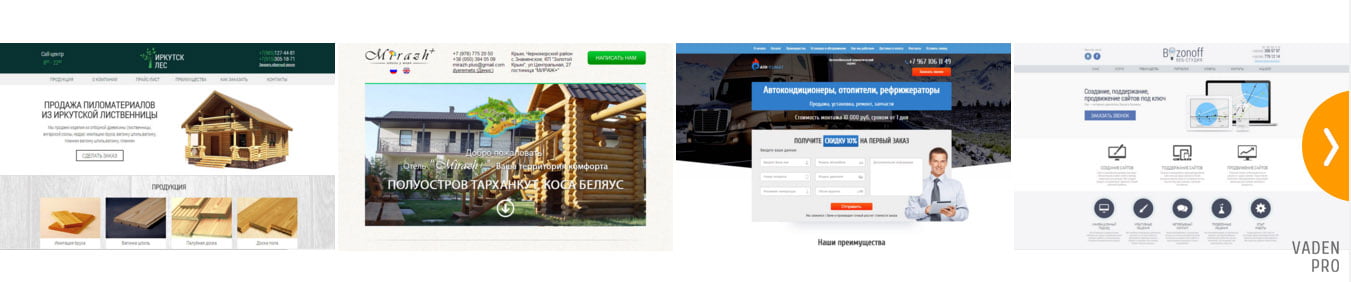
Примечание
Хочу отметить, что для такого типа слайдера можно настроить адаптивный вывод определенного количества слайдов в зависимости от значения ширины экрана. К примеру, Вам необходимо, чтобы при ширине экрана менее 600 пикселей выводилось только 2 слайда, а переключались они по одному. Решение данной задачи будет выглядеть так
Переменная ширина и высота слайдов
Следующий тип слайдера, который мы рассмотрим, будет с переменной шириной слайдов. Такое решение позволяет нам использовать картинки с разной шириной, что в определенных случаях сохраняет их качество. Также для более красивого вывода можно отцентрировать текущий слайдер.
Существует также аналогичный параметр, который позволяет создать слайдер с переменной высотой слайдов. Для этого требуется последнюю строчку в коде, представленном выше, поменять на
Настройка слайдера с помощью атрибута
Для версии Slick 1.5 стало возможным дополнения параметров слайдера через HTML-код посредством атрибута data-slick. Указанный атрибут был специально разработан для исключения использования js-кода в документе HTML. Ниже представлен пример использования атрибута
Визуальный эффект ничем не буде отличаться от тех случаев, когда мы используем js-код внутри тега script.
Выводим текущий слайдер в центр экрана
Очень популярным считается вариант, когда основной слайд, который находится в центре внимания пользователя, устанавливается по середине экрана. При этом крайние слайды выходят слегка за пределы видимой зоны. Это создает неплохой визуальный эффект. Также параллельно с этим сделаем так, чтобы слайд, которому присваивается фокус, слегка увеличивался. Для этого прибавим внутренние отступы для блоков со слайдами, только в случае использования картинок в качестве слайдов эффект будет незаметен. Это выполняется следующим образом
В итоге получим что-то в этом роде

Плавное переключение
В стандартном состоянии слайдер осуществляет резкую замену слайдов. Но функционал Slick предусматривает плавный режим замены слайдов. Для этого нужно прибегнуть к атрибуту data-lazy, в котором прописывается путь к картинке. Атрибут нужно присвоить не обертке, а именно тегу изображения. Это позволит избежать использование js-кода. Альтернативой будет эта команда
атрибут следует записывать так
Плавное переключение без перемещения
Особенность такого слайдера заключается в том, что на экране находится только один слайд, который при переключении постепенно переходит в следующий. Эффект основан на принципе плавного увеличения прозрачности. То есть выбирается определенный временной отрезок, в течении которого прозрачность первого слайда изменяется от 0% до 100%, за счет чего становится видным следующий слайд. Скрипт такого слайдера будет выглядеть так
Синхронизирующийся слайдер
Этот вид слайдера имеет больше особых отличий, чем предыдущие. Эффект синхронизации проявляется в том, что сам слайдер со слайдами отведен на задний план. Ключевую роль играет увеличенное представление текущего слайда. Эта превьюжка располагается над слайдером. Секрет такой анимации заключается в выводе 2 слайдеров, которые синхронно выполняют переключение слайдов, только один из них выводит только один блок, а второй несколько. Скрипт слайдера:
Вот так он будет смотреться на вашем экране
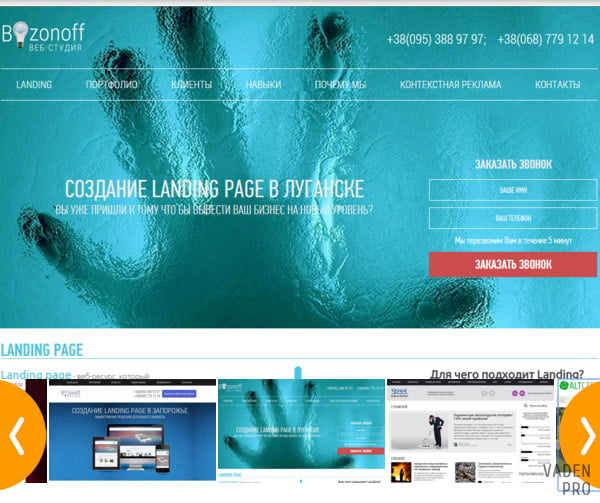
Настройки
Как вы могли уже заметить, ведущую роль в слайдере играет скрипт-активатор. Он привязывает весь функционал слайдера к конкретному блоку с картинками или прочей информацией. И в зависимости от того, какие команды прописаны в этом скрипте, существуют разнообразные виды слайдеров Slick с разными функциональными возможностями. Ниже будет представлен перечень этих команд с описанием каждой. Это будет для Вас неплохой шпаргалкой, если Вы еще плохо знакомы с этим слайдером.
- аccessibility – начальное значение этого параметра установлено как true, он отвечает за подключения навигационных кнопок для слайдера – это стрелки вперед и назад, а также кнопки в виде точек.
- adaptiveHeight – применяется только к одиночному слайдеру, у которого будет изменятся высота родительского контейнера в зависимости от высоты слайдера. В начальных условиях настройка не подключена.
- autoplay – настраивает перелистывание слайдов в автоматическом режиме, без вмешательства пользователя. Стандартное значение этой настройки соответствует false.
- autoplaySpeed – этот параметр является вспомогательным для autoplay и устанавливает промежуток времени, по истечении которого будет осуществлено автоматическое перелистывание слайда. Изначально для него прописано значение 3000 миллисекунд.
- arrows – подключает к слайдеру стрелки вперед и назад. С помощью таблицы внешних стилей можно изменять положение и внешний вид этих стрелок.
- asNavFor – устанавливает навигационную связь между двумя слайдерами посредством идентификатора или класса. В начальных условиях параметр соответствует нулевому значению.
- prevArrow – позволяет изменить внешний вид стандартной навигационной стрелки, которая отлистывает предыдущий слайд.
- nextArrow – аналогичен функциям предыдущему параметру, но отвечает за стрелку, переключающую слайд вперед.
- centerMode – фиксирует текущий слайд по центру родительского контейнера, изначально параметр выключен.
- centerPadding – при включенном центральном режиме показа текущего слайда (предыдущий параметр) устанавливает для этого слайда внутренний отступ, что визуально позволяет увеличивать текущий слайд.
- cssEase – отвечает за анимацию переключения картинок, может делать ее плавной или более резкой. Принимает стандартное значение 'ease'.
- customPaging – позволяет вставлять собственный шаблон для просмотра слайдера.
- dots – подключает точки-переключатели, по умолчанию находится в выключенном состоянии.
- draggable – подключает возможность перелистывания слайдов зажатием мышки. То есть, если навести на слайдер курсор мыши, зажать ее и передвинуть в сторону, то и слайд переключится на следующий.
- fade – создает эффект затухания слайда при переключении, анимационный эффект.
- focusOnSelect – фокусирует заданный элемент слайдера.
- easing – позволяет установить особый анимационный режим при переключении картинок.
- edgeFriction – отключает переключение слайдов на последнем элементе. Срабатывает только в том случае, если слайдер не зациклен.
- infinite – зацикливает показ слайдов. Это значит при переключении последней картинки слайд-шоу начнется сначала.
- initialSlide – определяет картинку, с которой начнется показ слайд-шоу. По умолчанию слайдер для старта выбирает первое по порядку изображение.
- lazyLoad – позволяет установить режим подгрузки следующих слайдов. Доступно только 2 значения для настройки: 'ondemand' и 'progressive', причем последнее является значением по умолчанию.
- pauseOnHover – останавливает перелистывание слайдов при наведении курсора мыши на тело слайдера. Работает, только если определено автоматическое переключение слайдов.
- pauseOnDotsHover - останавливает перелистывание слайдов при наведении курсора мыши на точечные переключатели. Работает, только если определено автоматическое переключение слайдов.
- respondTo – вызывает реакцию на изменения ширины окна браузера. Для использования доступны три значения: 'window', 'slider' или 'min'.
- responsive – позволяет адаптировать настройки слайдера под ширину экрана. Отличается от предыдущей настройки тем, что ограничение ширины определяется точным значением в пикселях. Используется для адаптивной верстки под мобильные устройства.
- slidesToShow – позволяет установить количество картинок, выводимых в видимой зоне. Изначально показывается 1 слайд, но этим значением можно варьировать.
- slidesToScroll – сообщает слайдеру сколько нужно поменять картинок при переключении.
- speed – фиксирует скорость, с которой будет осуществляться переключение слайдов.
- variableWidth – адаптирует ширину контейнеров слайдера под ширину каждой показываемой картинки.
Подводя итог
В завершение хочется отметить, что Slick является наиболее универсальным и простым в использовании слайдером на сегодняшний день. Широкий интервал настроек слайдера охватывает великое множество решений реализации слайдеров, что является, наверно, самым весомым преимуществом этого слайдера.
Слайдер изображений - это отличный способ отображения различных изображений веб-страницы. Красивые и интересные изображения могут привлечь много посетителей на вашу веб-страницу.
Обычно слайдеры изображений создаются с помощью JavaScript, но с версией CSS3 стало возможно создать слайдеры, используя только CSS3. В этой статье вы научитесь, как можно получить эффект слайд-шоу, сохраняя минимальный код CSS, а во второй части статьи вы узнаете, как создать слайдеры изображений с помощью JavaScript.
Создание слайдеров изображений используя только CSS3
Наверно вы уже видели слайдеры, созданные с помощью JavaScript, которые очень тяжело загружаются. Они замедляют работу веб-страницы, а также могут не работать, если пользователь отключил интерпретацию JavaScript в браузере. Одно из решений этой проблеме - это отказ от их использования, но как же можно создать слайдеры без использования JavaScript? Здесь вы найдете ответ.

Слайдер — это специальный веб - дизайнерский элемент, который представляет собой блок, внутри которого размещаются чередующиеся изображения, текст, видео и др. контент.
Слайдер в том или ином исполнении присутствует во всех современных веб-сайтах, потому что такие блоки являются визуально привлекательными и могут акцентировать внимание пользователей на своем контенте.
Слайдер для сайта — это норма
Слайдер как элемент веб - страницы приобрел свою популярность во времена распространения фреймворков JavaScript, когда появилась возможность его простой реализации. Поэтому встретить слайдер на просторах и нтернета можно очень часто, так как нет ничего сложного в том, чтобы добавить слайдер на свой сайт.
Слайдер бывает очень разным. Например, сам ая простая его реализация — это обычный последовательный просмотр элементов самого слайдера. В более сложных реализациях мо гут добавляться:
ручное и автоматическое перелистывание;
возможность перейти по ссылке, нажав на сам слайдер;
наличие кнопок с призывом действия;
анимационные эффекты при смене слайдов;
Раньше слайдер реализовывался по простому принципу:
за место, где вывести слайдер , отвечал HTML;
за то , как визуально выглядит слайдер , отвечал CSS;
за анимационные сценарии и дополнительные функции отвечал JavaScript.
Сейчас по такому принципу можно также разработать слайдер. Однако современные возможности CSS позволяют при разработке слайдера не использовать JavaScript. Многие современные разработчики как раз склоняются к реализации слайдера при помощи только HTML и CSS. У такого подхода есть одно явное преимущество — скорость работы такого слайдера выше за счет того, что вся обработка кода слайдера происходит в движке браузера и она никак не зависит от каких-либо дополнительных процессов.
Как реализовать слайдер для своего сайта
Слайдер можно добавить на сайт двумя путями:
воспользоваться готовым решением, если это позволяет сделать ваш сайт;
сделать слайдер на сайте самостоятельно, например , применяя HTML и CSS.
Г отовое решение слайдера для сайта
Готовый слайдер для сайта — это идеальный вариант, когда ваш сайт работает на популярных CMS, например , Wordpress, Joomla и др. Многие подобные CMS имеют готовые решения для слайдера в виде специальных плагинов. Все , что нужно сделать, — это :
установить соответствующий плагин из официального репозитория вашей CMS;
настроить слайдер в админке вашего сайта, добавив в него контент для вывода;
вывести слайдер в нужном месте при помощи шорткода, кода HTML или функции.
Как сделать слайдер на своем сайте HTML при помощи CSS
Бывает же такое, что сайт не использует CMS. В этом случае нужно будет самостоятельно разработать свой слайдер. Как правило, такая разработка слайдера должна быть осуществлена при помощи той же технологии, на которой разработан ваш сайт. Практически любой современный язык программирования или какой-либо фреймворк име ю т в своем арсенале инструменты для разработки слайдера. Все инструменты и подходы, как можно реализовать слайдер для сайта , не перечислить. Но мы можем рассмотреть самую простую ситуацию, как сделать слайдер на своем сайте HTML при помощи CSS.
Обучение веб-разработке на практике эффективнее голой теории: всё наглядно, а полученные в ходе разработки решения можно использовать в будущих проектах. Именно поэтому мы совместно с онлайн-школой GeekBrains подготовили туториал по созданию простого слайдера изображений с объяснением каждого шага. Вот так будет выглядеть финальная версия:
Примечание Данная статья — лишь небольшое погружение в мир фронтенд-разработки, ведь современный веб не ограничивается знанием HTML/CSS/JavaScript. Чтобы стать востребованным веб-разработчиком, необходимо осваивать дополнительные библиотеки и фреймворки, которые часто строго разделены между фронтендом и бэкендом.
Что понадобится?
Можно сразу скачать IDE вроде WebStorm, но при обучении веб-разработке с нуля можно начать и в онлайн-редакторе. Мы будем использовать CodePen — популярный онлайн-редактор для веб-разработчиков с мгновенным отображением результата. Но если вы уже начали работу в какой-либо другой среде и считаете, что она намного удобнее, просто убедитесь, что есть поддержка HTML/CSS/JavaScript.
Пишем код
На различных курсах веб-разработки знакомство с фронтендом начинается с описания основных технологий, а именно:
Обучение веб-разработке стоит начать с HTML, так как это каркас сайта. Каждый HTML-документ имеет стандартную структуру:
Но в нашем примере прописывать структуру всей страницы не нужно, ведь мы работаем с отдельным компонентом, который потом будет размещаться между тегами
Довольно часто на различных интернет ресурсах можно встретить такой функциональный прием, как слайдер. Слайдером является несколько произвольных картинок, которые сообщают посетителю о возможных направлениях, в которых работает фирма. Переключения слайдера может быть установлено в автоматическом режиме, то есть по истечению определенного промежутка времени слайды перемещаются самостоятельно. Также стоит отметить, что в видимой зоне могут находиться несколько слайдов. Причем их содержимым может быть не только картинка, а и ссылка, форма обратной связи или какой либо другой функциональный прием.
Существует довольно много разновидностей слайдера и способов его реализации. В этой статье мы рассмотрим работу слайдера slick. Это наиболее распространенный и универсальный слайдер, также стоит отметить простоту его эксплуатации.
Первый шаг для установки слайдера заключается в скачивании плагина. Его можно скачать на ресурсе автора плагина, также там описаны разнообразные параметры для настроек, но на английском языке.
Поле того, как был скачанный архив со слайдером – извлекаем папку в директорию нашего сайта. Если вы просмотрите файлы слайдера, то увидите, что плагин имеет свои таблицы стилей. Соответственно, для того, чтобы они подключились необходимо записать определенный код в зону тега head. Выглядеть это будет примерно так
Процесс подключения стилей ничем не отличается от обычного подключения файла CSS. После этого необходимо подключить библиотеки слайдера. Они обычно подключаются в отдельном файле, в котором указаны все ссылки на файлы js-кода. Если такого файла у вас нет, то код нужно вставить внутри тега body, а именно до его закрытия. Вот так выглядит этот код
После этого можно приступать к формированию HTML-тела нашего слайдера. Здесь хочу отметить одну из особенностей slick. Большинство слайдеров строятся с помощью списков, составляющие которых выступают слайдами. Рассматриваемый плагин работает не со списками, а с блочными элементами. Это принципиально важно, так как если слайды будут помещены в список, то код не будет работать. HTML-код слайдера slick должен выглядеть примерно так
Завершающим этапом установки слайдера будет вставка скрипта, который запускает его работу. В тоже время данный скрипт отвечает за настройки работы слайдера. В зависимости от используемых классов и команд мы можем получить разные слайдеры с разным способом представления слайдов и их перелистывания. Подробнее речь пойдет об этом ниже, а сейчас покажем пример скрипта.
Этот скрипт вставляется в отдельный файл, где собраны все скрипты, работающие на сайте, либо после HTML-тела слайдера в рамках тега script.
Примеры применения разных конфигураций слайдера Slick
Одиночный слайдер
Первая и самая простая разновидность изучаемого плагина – одиночное представление слайдов. В этом случае у нас будет выводится один слайд на всю ширину экрана. При переключении по стрелкам меняться будет тоже только один слайд. Чтобы реализовать такое решение необходимо в скрипт-активатор вставить следующий код
Чисто визуально такой слайдер будет выглядеть примерно так

Множественный слайдер
Не сложно догадаться, что если существует одиночный вариант слайдера, то параллельно с этим можно реализовать и множественный. Другими словами, на экране будут выводится сразу несколько слайдов, причем можно сделать так, чтобы переключались слайды или по одному, или по несколько, или сразу все. Организовывается такой слайдер через следующий скрипт
На практике это будет иметь следующий вид
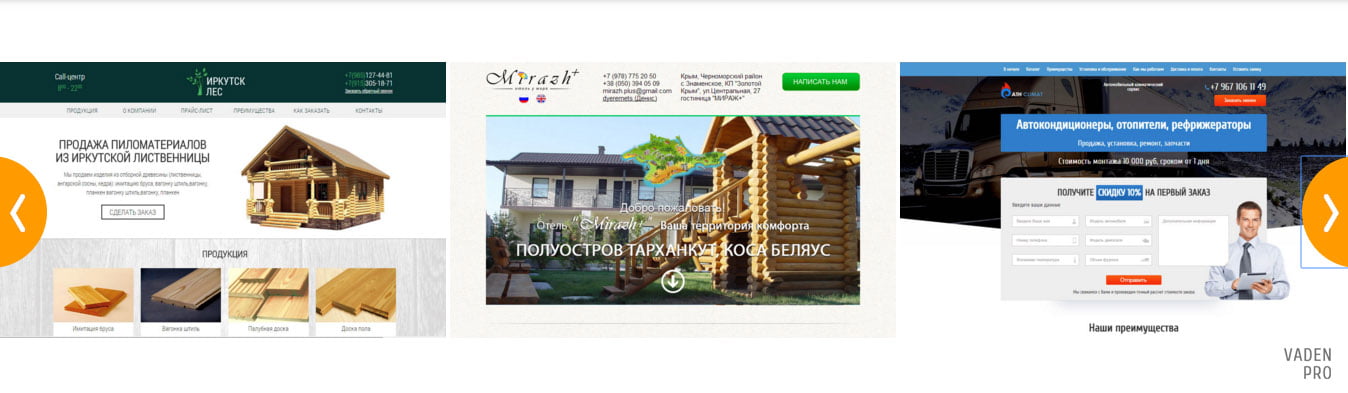
Не зацикленный слайдер
На практике большинство слайдеров зациклены. Проще говоря, после того, как было показан последний слайд, осуществляется переключение в начало списка и слайдер работает заново. Существует решение, благодаря которому можно создать слайдер без цикла. То есть, дальше последнего слайда переключение не будет совершаться, точно также, как и в обратном направлении, перед первым изображением ничего не будет показываться. Смотрим и запоминаем комбинацию кода, которая подключает такой слайдер
А в браузере получим примерно такую картину
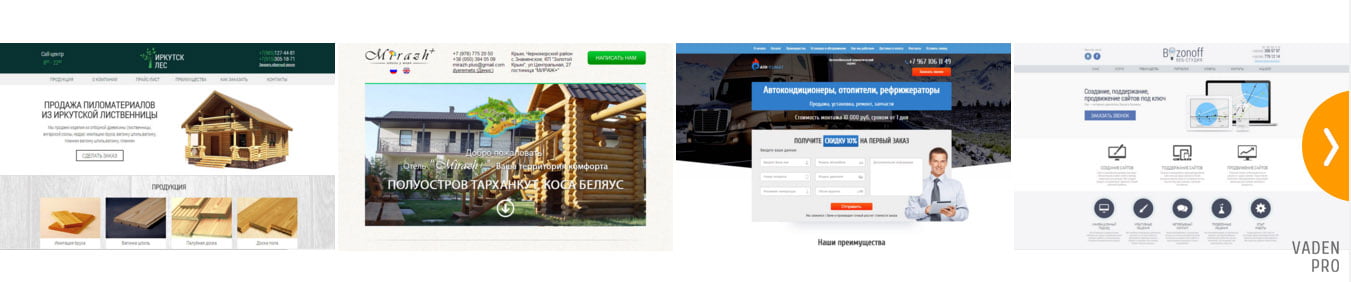
Примечание
Хочу отметить, что для такого типа слайдера можно настроить адаптивный вывод определенного количества слайдов в зависимости от значения ширины экрана. К примеру, Вам необходимо, чтобы при ширине экрана менее 600 пикселей выводилось только 2 слайда, а переключались они по одному. Решение данной задачи будет выглядеть так
Переменная ширина и высота слайдов
Следующий тип слайдера, который мы рассмотрим, будет с переменной шириной слайдов. Такое решение позволяет нам использовать картинки с разной шириной, что в определенных случаях сохраняет их качество. Также для более красивого вывода можно отцентрировать текущий слайдер.
Существует также аналогичный параметр, который позволяет создать слайдер с переменной высотой слайдов. Для этого требуется последнюю строчку в коде, представленном выше, поменять на
Настройка слайдера с помощью атрибута
Для версии Slick 1.5 стало возможным дополнения параметров слайдера через HTML-код посредством атрибута data-slick. Указанный атрибут был специально разработан для исключения использования js-кода в документе HTML. Ниже представлен пример использования атрибута
Визуальный эффект ничем не буде отличаться от тех случаев, когда мы используем js-код внутри тега script.
Выводим текущий слайдер в центр экрана
Очень популярным считается вариант, когда основной слайд, который находится в центре внимания пользователя, устанавливается по середине экрана. При этом крайние слайды выходят слегка за пределы видимой зоны. Это создает неплохой визуальный эффект. Также параллельно с этим сделаем так, чтобы слайд, которому присваивается фокус, слегка увеличивался. Для этого прибавим внутренние отступы для блоков со слайдами, только в случае использования картинок в качестве слайдов эффект будет незаметен. Это выполняется следующим образом
В итоге получим что-то в этом роде

Плавное переключение
В стандартном состоянии слайдер осуществляет резкую замену слайдов. Но функционал Slick предусматривает плавный режим замены слайдов. Для этого нужно прибегнуть к атрибуту data-lazy, в котором прописывается путь к картинке. Атрибут нужно присвоить не обертке, а именно тегу изображения. Это позволит избежать использование js-кода. Альтернативой будет эта команда
атрибут следует записывать так
Плавное переключение без перемещения
Особенность такого слайдера заключается в том, что на экране находится только один слайд, который при переключении постепенно переходит в следующий. Эффект основан на принципе плавного увеличения прозрачности. То есть выбирается определенный временной отрезок, в течении которого прозрачность первого слайда изменяется от 0% до 100%, за счет чего становится видным следующий слайд. Скрипт такого слайдера будет выглядеть так
Синхронизирующийся слайдер
Этот вид слайдера имеет больше особых отличий, чем предыдущие. Эффект синхронизации проявляется в том, что сам слайдер со слайдами отведен на задний план. Ключевую роль играет увеличенное представление текущего слайда. Эта превьюжка располагается над слайдером. Секрет такой анимации заключается в выводе 2 слайдеров, которые синхронно выполняют переключение слайдов, только один из них выводит только один блок, а второй несколько. Скрипт слайдера:
Вот так он будет смотреться на вашем экране
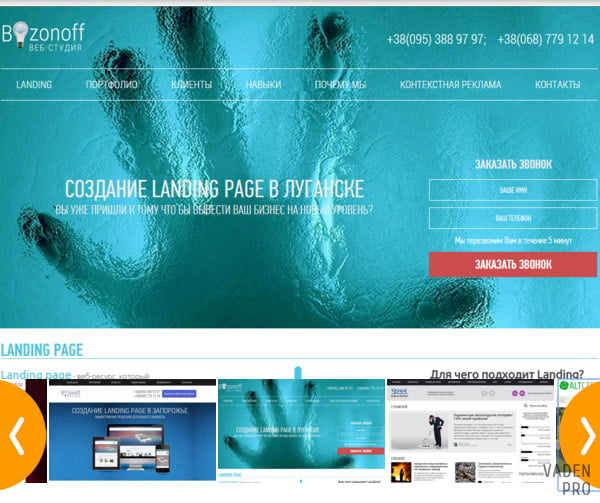
Настройки
Как вы могли уже заметить, ведущую роль в слайдере играет скрипт-активатор. Он привязывает весь функционал слайдера к конкретному блоку с картинками или прочей информацией. И в зависимости от того, какие команды прописаны в этом скрипте, существуют разнообразные виды слайдеров Slick с разными функциональными возможностями. Ниже будет представлен перечень этих команд с описанием каждой. Это будет для Вас неплохой шпаргалкой, если Вы еще плохо знакомы с этим слайдером.
- аccessibility – начальное значение этого параметра установлено как true, он отвечает за подключения навигационных кнопок для слайдера – это стрелки вперед и назад, а также кнопки в виде точек.
- adaptiveHeight – применяется только к одиночному слайдеру, у которого будет изменятся высота родительского контейнера в зависимости от высоты слайдера. В начальных условиях настройка не подключена.
- autoplay – настраивает перелистывание слайдов в автоматическом режиме, без вмешательства пользователя. Стандартное значение этой настройки соответствует false.
- autoplaySpeed – этот параметр является вспомогательным для autoplay и устанавливает промежуток времени, по истечении которого будет осуществлено автоматическое перелистывание слайда. Изначально для него прописано значение 3000 миллисекунд.
- arrows – подключает к слайдеру стрелки вперед и назад. С помощью таблицы внешних стилей можно изменять положение и внешний вид этих стрелок.
- asNavFor – устанавливает навигационную связь между двумя слайдерами посредством идентификатора или класса. В начальных условиях параметр соответствует нулевому значению.
- prevArrow – позволяет изменить внешний вид стандартной навигационной стрелки, которая отлистывает предыдущий слайд.
- nextArrow – аналогичен функциям предыдущему параметру, но отвечает за стрелку, переключающую слайд вперед.
- centerMode – фиксирует текущий слайд по центру родительского контейнера, изначально параметр выключен.
- centerPadding – при включенном центральном режиме показа текущего слайда (предыдущий параметр) устанавливает для этого слайда внутренний отступ, что визуально позволяет увеличивать текущий слайд.
- cssEase – отвечает за анимацию переключения картинок, может делать ее плавной или более резкой. Принимает стандартное значение 'ease'.
- customPaging – позволяет вставлять собственный шаблон для просмотра слайдера.
- dots – подключает точки-переключатели, по умолчанию находится в выключенном состоянии.
- draggable – подключает возможность перелистывания слайдов зажатием мышки. То есть, если навести на слайдер курсор мыши, зажать ее и передвинуть в сторону, то и слайд переключится на следующий.
- fade – создает эффект затухания слайда при переключении, анимационный эффект.
- focusOnSelect – фокусирует заданный элемент слайдера.
- easing – позволяет установить особый анимационный режим при переключении картинок.
- edgeFriction – отключает переключение слайдов на последнем элементе. Срабатывает только в том случае, если слайдер не зациклен.
- infinite – зацикливает показ слайдов. Это значит при переключении последней картинки слайд-шоу начнется сначала.
- initialSlide – определяет картинку, с которой начнется показ слайд-шоу. По умолчанию слайдер для старта выбирает первое по порядку изображение.
- lazyLoad – позволяет установить режим подгрузки следующих слайдов. Доступно только 2 значения для настройки: 'ondemand' и 'progressive', причем последнее является значением по умолчанию.
- pauseOnHover – останавливает перелистывание слайдов при наведении курсора мыши на тело слайдера. Работает, только если определено автоматическое переключение слайдов.
- pauseOnDotsHover - останавливает перелистывание слайдов при наведении курсора мыши на точечные переключатели. Работает, только если определено автоматическое переключение слайдов.
- respondTo – вызывает реакцию на изменения ширины окна браузера. Для использования доступны три значения: 'window', 'slider' или 'min'.
- responsive – позволяет адаптировать настройки слайдера под ширину экрана. Отличается от предыдущей настройки тем, что ограничение ширины определяется точным значением в пикселях. Используется для адаптивной верстки под мобильные устройства.
- slidesToShow – позволяет установить количество картинок, выводимых в видимой зоне. Изначально показывается 1 слайд, но этим значением можно варьировать.
- slidesToScroll – сообщает слайдеру сколько нужно поменять картинок при переключении.
- speed – фиксирует скорость, с которой будет осуществляться переключение слайдов.
- variableWidth – адаптирует ширину контейнеров слайдера под ширину каждой показываемой картинки.
Подводя итог
В завершение хочется отметить, что Slick является наиболее универсальным и простым в использовании слайдером на сегодняшний день. Широкий интервал настроек слайдера охватывает великое множество решений реализации слайдеров, что является, наверно, самым весомым преимуществом этого слайдера.
Читайте также:


